教你怎么把EXCEL表格導(dǎo)入CorelDraw中
1、現(xiàn)在我們要把MS EXCEL表格弄到CD中去,直接拷貝所需要的區(qū)域;
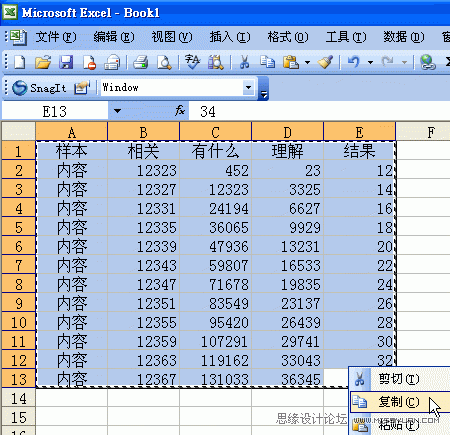
2、在CD中建議開一個(gè)新文件,然后“選擇性粘貼”剛才的內(nèi)容:
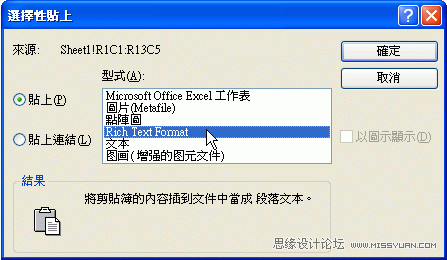
3、建議去除所有的文字屬性,便于下一步的操作;

4、這里關(guān)鍵了!一定要選擇最下面的這項(xiàng),你將來才有東西可改;
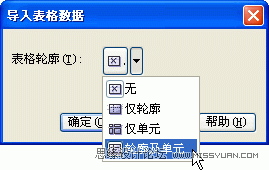
5、OK!你在頁面內(nèi)應(yīng)該可以看到表格的雛形了,我這里是個(gè)示意表格,你的表格如果在EXCEL更復(fù)雜,也會(huì)一樣轉(zhuǎn)過來。
為了方便編輯,我們要進(jìn)行如下的分解過程:
解散所有物件;

6、接下來,我們要把所有表框和文字部分分開到不同的圖層:
問題是怎么選中所有的表框,呵呵,我們用“查找替換”來完成,在“編輯”菜單里面,新建一個(gè)查找選項(xiàng),勾選“矩形”,這樣就能剔出所有表框了
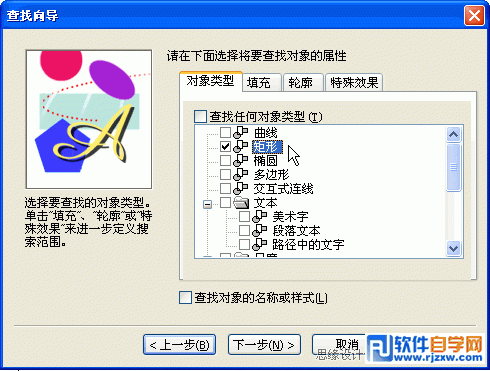
7、用選擇全部,來選中畫面上所有的矩形。
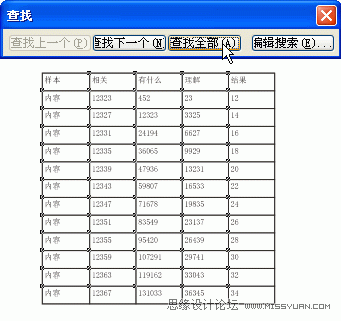
8、打開“對(duì)象管理”泊塢窗口,創(chuàng)建一個(gè)新的 圖層2
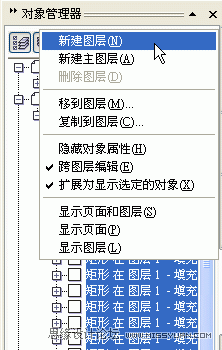
9、你可以在管理窗口中看到你選中的矩形都是高亮顯示的,現(xiàn)在在“對(duì)象管理”泊塢窗口中用鼠標(biāo)拖動(dòng)它們到新的圖層中去,釋放之前會(huì)有一個(gè)圖標(biāo)提示:
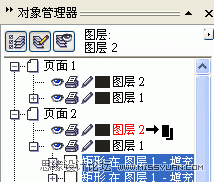
10、好了,現(xiàn)在表框和文字部分完全分離在不同的圖層上,編輯起來就容易了。
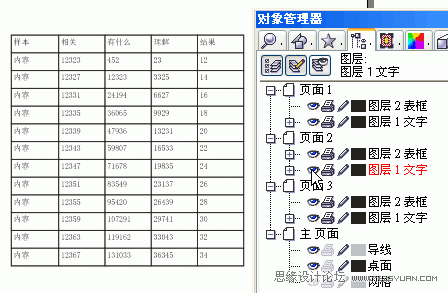
11、我們先來編輯文字部分,為避免框線的干擾,在“對(duì)象管理”泊塢窗中將表格框線所在的圖層點(diǎn)為“不可編輯”
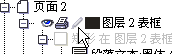
12、現(xiàn)在你可以任意選擇整行整列或者任意的文字框,一起改變它們的字體、大小、顏色、對(duì)齊方式……
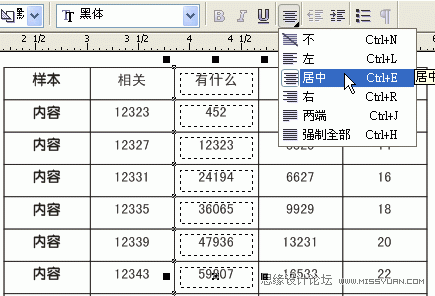
13、然后關(guān)閉文字層的編輯屬性,來修改不太好看的框線:
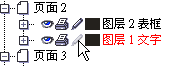
14、同樣簡單的可以整行整列的修改框線的粗細(xì)以及表格的填充顏色,很容易吧!
注意哦,整個(gè)表格的外框,在表格框的最底層,你可以找到它,設(shè)置不同的邊寬或顏色做到這一步,相信你就可以舉一反三,編輯出你自己的漂亮表格來了。重復(fù)一次,這個(gè)方法沒有版本限制,在CD9~CDX3都是一樣運(yùn)用的。開心了嗎?
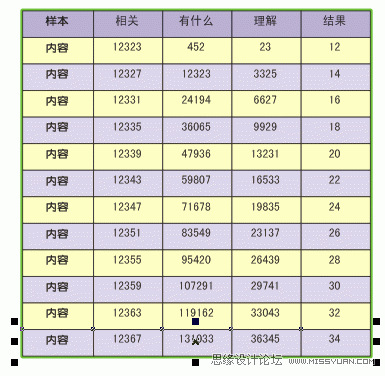
相關(guān)文章:
1. 怎么在excel表格中畫橫線2. 如何在Excel表格中繪制對(duì)數(shù)函數(shù)圖 Excel表格中繪制對(duì)數(shù)函數(shù)圖的具體方法3. Excel表格怎么制作倒計(jì)時(shí)?Excel表格制作寒露倒計(jì)時(shí)效果的方法4. Excel表格樣式怎么設(shè)置?表格樣式模板應(yīng)用案例5. Excel表格怎么快速的對(duì)數(shù)據(jù)進(jìn)行排列組合?方方格子工具教你快速掌握排列組合技巧6. 怎樣用Beyond Compare比較兩個(gè)excel表格文件差異7. 怎么使用方方格子工具一鍵提取Excel表格中地址(省、市、縣、街道等其他信息)?8. 在Excel表格中怎么設(shè)置主次坐標(biāo)軸?9. 怎么使用方方格子插件對(duì)Excel表格中的內(nèi)容進(jìn)行文本替換?10. 怎么全選excel表格的全部數(shù)據(jù)
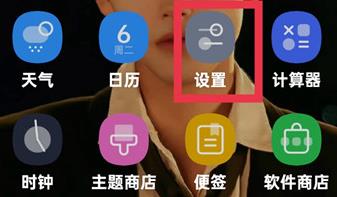
 網(wǎng)公網(wǎng)安備
網(wǎng)公網(wǎng)安備